Telegram là một ứng dụng nhắn tin cực kỳ phổ biến, đặc biệt là đối với những người quan tâm đến bảo mật và quyền riêng tư. Telegram khả dụng trên tất cả các nền tảng hệ điều hành thông dụng nhất hiện nay – Windows, macOS, Linux, Android và iOS – mang đến cho người dùng khả năng sử dụng vô cùng linh hoạt.
Về cơ bản, việc cài đặt Telegram trên máy tính Linux sẽ có đôi chút khác biệt so với trên các nền tảng hệ điều hành khác. Hãy cùng tìm hiểu ngay sau đây.
Cách cài đặt ứng dụng Telegram Desktop trong Ubuntu
Trong các bản phân phối Linux phổ biến, có thể nói Ubuntu là nền tảng sở hữu khả năng tương tích tốt nhất với ứng dụng Telegram Desktop, cho phép người dùng có thể cài đặt và sử dụng một cách dễ dàng mà không cần phải thực hiện quá nhiều thao tác phức tạp.
Bạn chỉ cần truy cập Software Center và nhập từ khóa “Telegram” trên thanh tìm kiếm. Nhấp vào lựa chọn Telegram Desktop xuất hiện trên màn hình và sau đó bấm vào Settings.
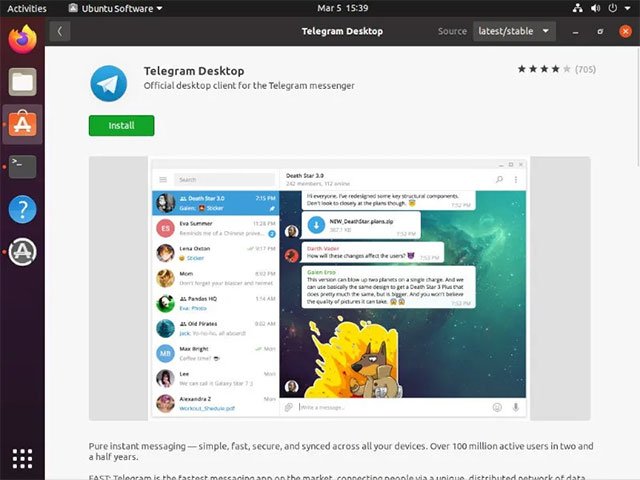
Ngoài ra, bạn cũng có thể cài đặt Telegram Desktop từ terminal bằng cách nhập lệnh sau:
sudo apt install telegram-desktop
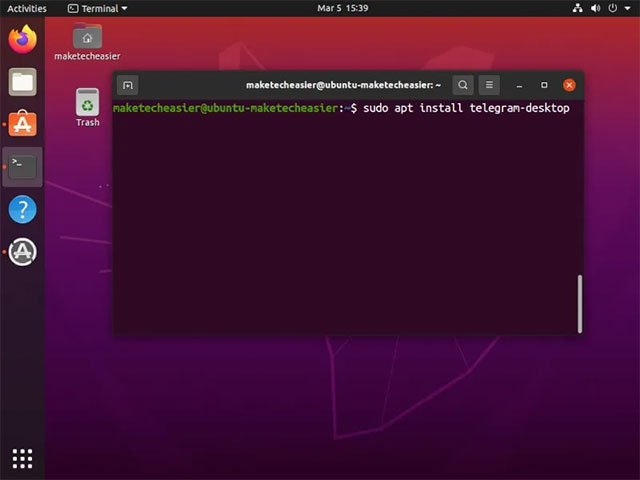
Khi lệnh thực thi, phiên bản Telegram Desktop mới nhất sẽ tự động được lấy ra từ kho lưu trữ và cài đặt trên hệ thống Ubuntu của bạn.
Cách cài đặt ứng dụng Telegram Desktop trong bất kỳ bản phân khối Linux nào
Có thể bạn không biết nhưng có một tarball phân biệt bản phân phối Linux khả dụng trên trang download chính thức của Telegram. Hãy download, sau đó giải nén, di chuyển tệp nhị phân vào thư mục “/opt” và liên kết nó với thư mục “/bin” như sau:
cd ~/Downloads
tar -xJvf tsetup.0.7.2.tar
sudo mv Telegram /opt/telegram
sudo ln -sf /opt/telegram/Telegram /usr/bin/telegramVí dụ trên giả định rằng bạn đã tải tệp nhị phân về thư mục “~/Downloads”. Hãy thay đổi thành bất kỳ thư mục tương ứng nào mà bạn sử dụng để lưu trữ bản tải xuống.
Cách cài đặt ứng dụng Telegram Desktop qua Snap
Các gói Snap có thể gây ra một vài vấn đề bên lề, nhưng nhìn chung, chúng là một phần quan trọng trong hệ sinh thái Linux, và là phương pháp được nhiều người sử dụng để khai thác tối đa tiềm năng các ứng dụng Linux của mình.
Để cài đặt ứng dụng Snap of the Telegram Desktop, chỉ cần nhập lệnh sau vào terminal:
sudo snap install telegram-desktop

Lưu ý rằng khi thực hiện thao tác này, bạn đã phải cài đặt và chạy snapd trên máy tính Linux của mình.
Cách cài đặt ứng dụng Telegram Desktop qua Flatpak
Bên cạnh Snap, Flatpak là định dạng gói phổ biến cũng rất được nhiều người ưa chuộng. Tất nhiên, cũng sẽ có Flatpak của ứng dụng Telegram Desktop mà bạn có thể tìm thấy trên Flathub.
Để cài đặt gói Flatpak này, bạn chỉ cần chạy lệnh sau trên hệ thống của mình:
flatpak install flathub org.telegram.desktop
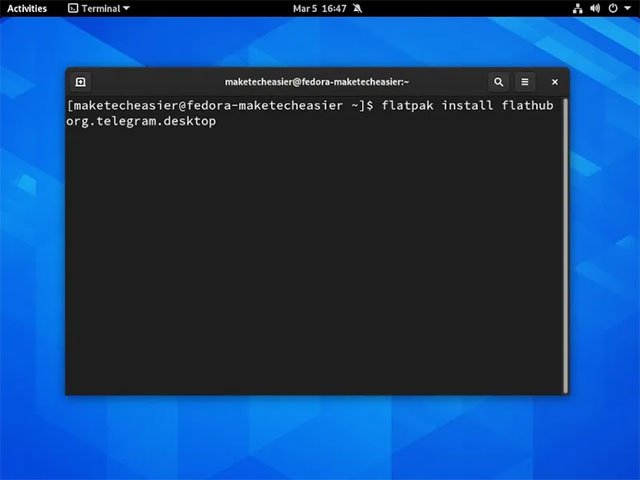
Nếu bạn chưa thiết lập flatpak trên hệ thống của mình, hãy xem hướng dẫn của Quantrimang về cách định cấu hình nó tại ĐÂY. Hướng dẫn này đề cập đến Fedora, nhưng cũng có cả chỉ dẫn về cách thực hiện cho các bản phân phối Linux khác.














